Verbindung von Facebook-Kommentaren zu amoCRM
Facebook gehört zu den Top-Social-Media-Plattformen der Welt, was einer der vielen Gründe dafür ist, dass es für Marken ein effizientes Medium für die Kommunikation mit ihren Kunden ist. Mit der Facebook-Kommentarintegration von Umnico für amoCRM können Sie Kommentare sammeln, an Mitarbeiter verteilen und direkt aus dem CRM-System darauf antworten.
So richten Sie Facebook-Kommentare und die amoCRM-Integration ein
Um diese Integration zu verbinden, müssen Sie sich mit Ihren Seiteninhaber- oder Administratorrechten bei Facebook anmelden.
1. Melden Sie sich bei Ihrem persönlichen Umnico-Konto an und navigieren Sie zu „Einstellungen“ – „Integrationen“ – „Facebook-Kommentare“.
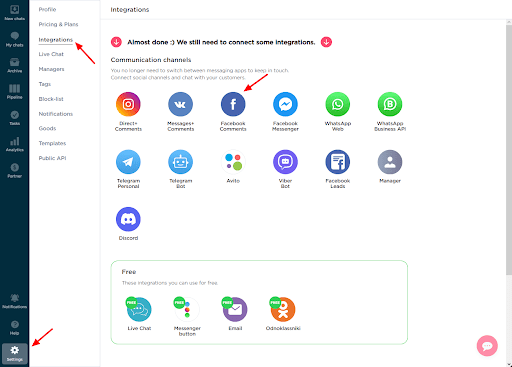
2. Klicken Sie im erscheinenden Verbindungsfenster auf „Verbinden“, um einen neuen Tab mit Facebook zu öffnen.
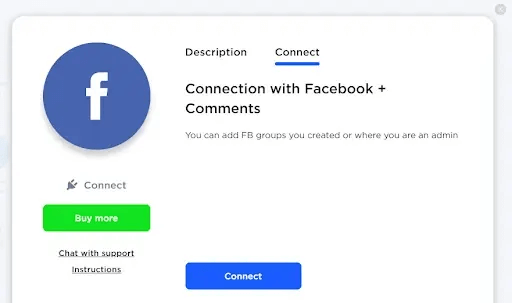
3. Klicken Sie im Abfragefenster auf „Einstellungen ändern“, um fortzufahren.
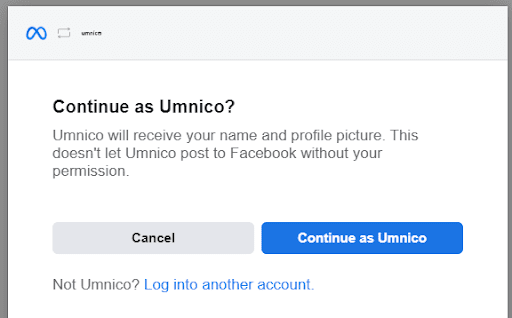
4. Wenn Sie ein Instagram-Geschäftskonto haben, das mit dem Umnico-Konto verknüpft ist, fordert die App den Zugriff darauf an. Wählen Sie es aus und klicken Sie auf „Weiter“.
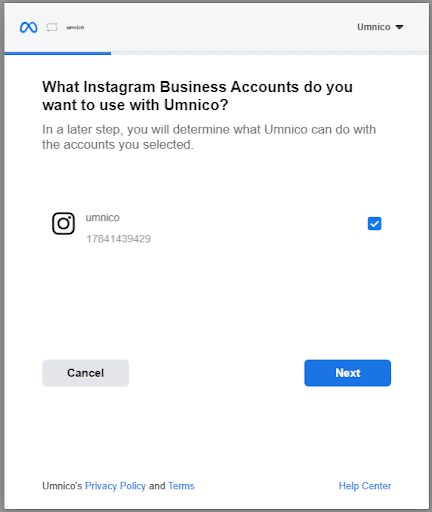
5. Wählen Sie im folgenden Fenster die Facebook-Seiten aus, die Sie verbinden möchten. Weiter klicken".

6. Erteilen Sie Zugriffsberechtigungen für die Umnico-App. Es ist wichtig, keine Änderungen vorzunehmen, da diese sich direkt auf die Funktionalität der Integration auswirken. Klicken Sie auf „Fertig“.
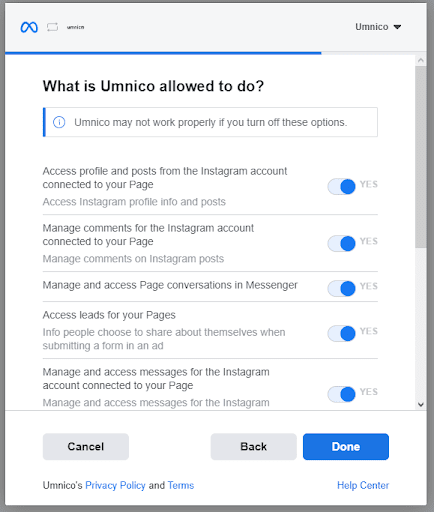
7. Sobald die Einrichtung der Facebook-Integrationsphase abgeschlossen ist, klicken Sie auf „OK“.
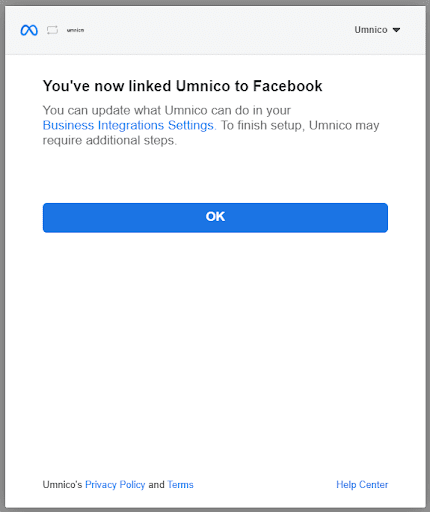
8. Nachdem Sie auf „OK“ geklickt haben, kehren Sie zu Umnico zurück. Wählen Sie die Gruppe aus und klicken Sie auf „Verbinden“.
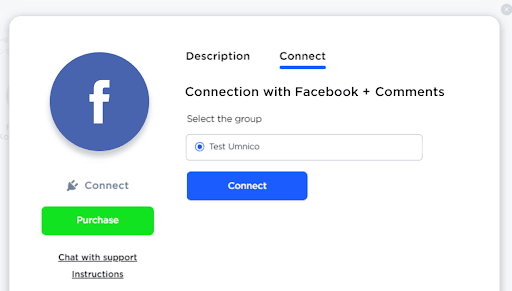
Die Integration mit der ausgewählten Facebook-Gruppe wird unter „Verbunden“ angezeigt. Von nun an werden alle Gruppenkommentare und Nachrichten daraus an Umnico gesendet.

Notiz: Manchmal erreichen bestimmte Beiträge aufgrund von Einschränkungen von Facebook Umnico nicht. Insbesondere werbliche Beitragskommentare dürfen nicht an das System übermittelt werden. Wir arbeiten kontinuierlich daran, diese Einschränkung zu beheben.
Wenn ein normaler Beitrag nicht an Umnico übermittelt wurde, können Sie das Problem beheben, indem Sie auf die Einstellungen Ihres Facebook-Kontos zugreifen.
- Wählen Sie im linken Menü unten „Business Integrations“ aus.
- Überprüfen Sie alle auf der sich öffnenden Registerkarte aufgeführten Integrationen. Sie können die Leistung von Umnico beeinträchtigen. Es wird empfohlen, andere Integrationen zu deaktivieren, um eine ordnungsgemäße und stabile Funktion sicherzustellen.
Für detailliertere Anweisungen können Sie sich unser Video-Tutorial zur Integration von Facebook-Kommentaren mit Umnico ansehen.
Richten Sie nun die amoCRM-Integration ein. Um die Odnoklassniki-Integration mit amoCRM zu verbinden, wählen Sie im linken Menü „Einstellungen – Integrationen“ und klicken Sie auf amoCRM.

Klicken Sie im Fenster auf „Verbinden“.
Klicken Sie in einem Popup-Fenster auf „Verbinden“.
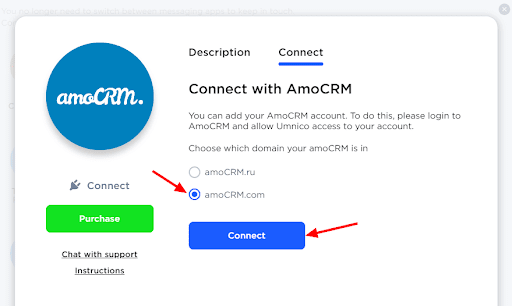
Wählen Sie in der sich öffnenden Registerkarte amoCRM aus (Sie sollten bei amoCRM angemeldet sein) und klicken Sie auf „Zulassen“.
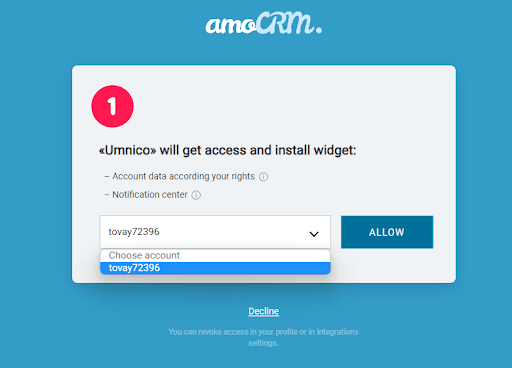
Als nächstes werden Sie zu Umnico auf die Seite mit den Integrationseinstellungen weitergeleitet.
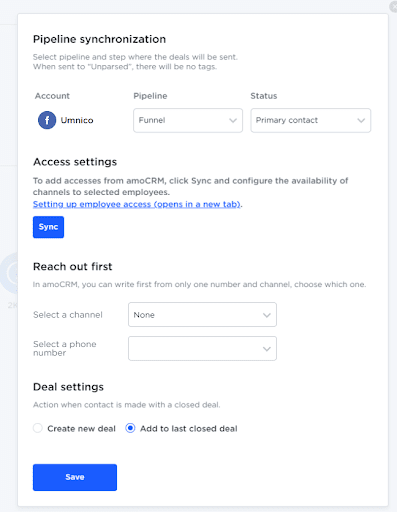
amoCRM-Integrationseinstellungen in Umnico
Pipeline-Synchronisierung ist eine Option zur Auswahl einer Vertriebspipeline in amoCRM und des den Geschäften zugewiesenen Status. Wenn ein Deal mit einem beliebigen Status außer „Unsortiert“ an eine bestimmte Pipeline gesendet wird, werden dem Deal Tags hinzugefügt, die den Integrationskanal angeben, über den er kam, die Art der Nachricht (Nachricht/Kommentar) und ggf. auch die Telefonnummer Bei WhatsApp wird das Feld „Geschäftstelefon“ ausgefüllt.
Wenn Sie möchten, dass Deals den Status „Unassembled“ erhalten, wählen Sie „An Primary Pipeline „Unassembled“ senden“ aus. In diesem Fall werden dem Deal weder die Tags noch die geschäftliche Telefonnummer hinzugefügt.
Nehmen Sie zuerst Kontakt auf ermöglicht es Ihnen, von einem Deal aus ein persönliches WhatsApp/Telegram-Gespräch zu initiieren, auch wenn Sie zuvor noch keine Korrespondenz mit diesem Benutzer geführt haben. Über die amoCRM-Schnittstelle können Sie zunächst nur mit einem WhatsApp/Telegram Personal-Konto schreiben.
Deal-Einstellungen Mit dieser Option können Sie auswählen, was geschehen soll, wenn ein Kunde eine neue Anfrage zu einem archivierten/abgeschlossenen Geschäft einleitet: Erstellen Sie ein neues Geschäft oder senden Sie eine Nachricht an das letzte abgeschlossene Geschäft.
Klicken Sie nach Auswahl der Einstellungen auf „Speichern“. Danach müssen Sie zur amoCRM-Schnittstelle gehen.

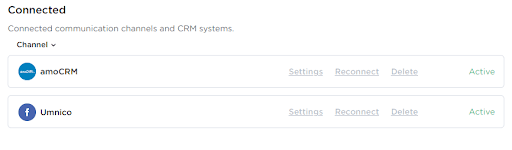
Die Integration ist abgeschlossen. Wenn Sie Fragen haben, kontaktieren Sie uns über den Abschnitt „Hilfe – Chat mit dem Betreiber“. Wir helfen Ihnen gerne weiter.
Erfahren Sie mehr unter wie man eine persönliche Marke aufbaut in den sozialen Medien in unserem Ratgeber.
 Zurück zur Artikelliste
Zurück zur Artikelliste
 3-tägige kostenlose Probezeit
3-tägige kostenlose Probezeit